Direkte Fernleihe
Direkte passive Fernleihe

Ersellen einer passiven Fernleihbestellung
-
Alma - Die Bestellung kann folgendermaßen erstellt werden:
- Eine lokale Suche
 Passive Fernleihbestellung: Lokale Suche
Passive Fernleihbestellung: Lokale Suche - Eine Suche in der Netzwerkzone, wenn zutreffend
 Passive Fernleihbestellung: Suche in der Netzwerkzone
Passive Fernleihbestellung: Suche in der Netzwerkzone - Ein leeres Formular
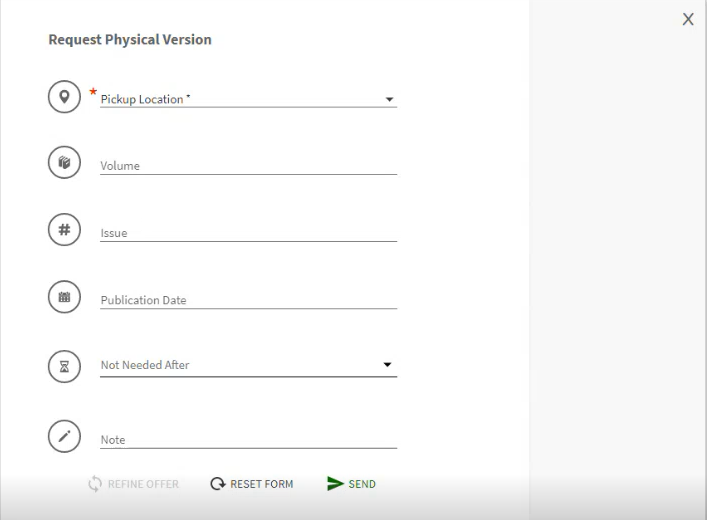 Manuelle passive Fernleihbestellung
Manuelle passive Fernleihbestellung - Von einer externen Quelle
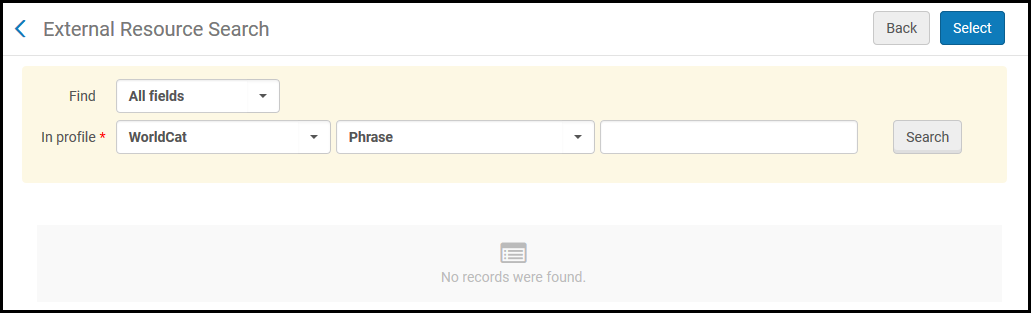 Passive Fernleihbestellung: Externe Suche
Passive Fernleihbestellung: Externe Suche
- Eine lokale Suche
-
Primo - Eine passive Fernleihbestellung kann folgendermaßen erstellt werden:
- Das Fenster Get It
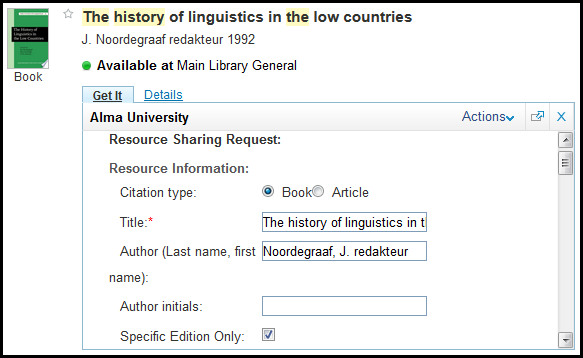 Passive Fernleihbestellung im Primo Get It Fenster
Passive Fernleihbestellung im Primo Get It Fenster - Ein leeres Formular
- Der Citation Linker
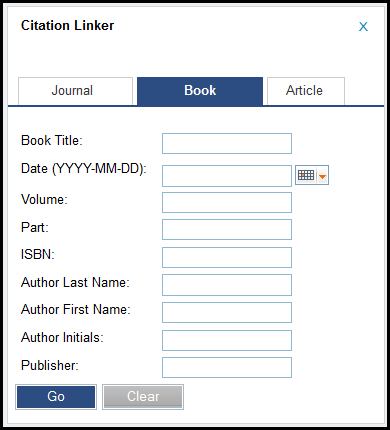 Citation LinkerEs wird empfohlen, anstelle eines leeren Formulars den Citation Linker für die Bestellung zu verwenden, wenn es die Richtlinien der Bibliothek zulassen.Für weitere Informationen zur Verwendung des Citation Linkers siehe Citation Linker.
Citation LinkerEs wird empfohlen, anstelle eines leeren Formulars den Citation Linker für die Bestellung zu verwenden, wenn es die Richtlinien der Bibliothek zulassen.Für weitere Informationen zur Verwendung des Citation Linkers siehe Citation Linker.
- Das Fenster Get It
-
Andere Discovery-Plattformen - Ein Discovery-System kann eine OpenURL mit einer passiven Fernleihbestellung an Alma senden. Für weitere Informationen zur Zuordnung der URL siehe Zuordnung des OpenURL-Formulars zum Fernleihbestellungsformular.
-
Ein angepasstes lokales Formular (via API) - Die Institution kann ein Formular erstellen, unter Verwendung der API für passive Fernleihbestellungen. Für weitere Informationen siehe Developer Netzwerk.
Rota-Verwaltung
- Rota erstellen - Definieren Sie die Partnerliste, deren Sammlungen nach der Verfügbarkeit des Exemplars durchsucht werden
- Die Rota kann manuell erstellt werden, mithilfe der Buttons Neue Partner oder Neue Rotas bei der Bestellung.
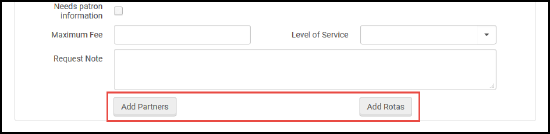 Neue Partner oder Rotas für eine passive Fernleihbestellung
Neue Partner oder Rotas für eine passive Fernleihbestellung - Die Rota kann automatisch erstellt werden, mithilfe der Regeln für Rota-Zuordnung und Rota-Vorlagen.
- Die Rota kann manuell erstellt werden, mithilfe der Buttons Neue Partner oder Neue Rotas bei der Bestellung.
-
Rota bestätigen (auch bekannt als Lokalisierungsprozess) - Bestätigen Sie, dass potentielle gebende Fernleihpartner relevant sind. Partner, die nicht bestätigt werden, werden automatisch aus der Rota entfernt. Bestätigungen können über verschiedene Attribute erfolgen, wie etwa:
- Hat der Partner das bestellte Exemplar?
- Ist das Exemplar derzeit verfügbar?
- Ist das Exemplar für eine Fernleihbestellung verfügbar?
Die Überprüfung der Verfügbarkeit des Exemplars und der Eignung des Exemplars für die Fernleihe ist nur relevant, wenn der Partner eine andere Alma-Institution ist.
Senden einer Fernleihbestellung
Stornieren einer Fernleihbestellung
- Aktiv
- Nicht ausgeliehen
- Nicht versendet
- Erlaubt im Arbeitsablaufprofil
- Die Bestellung kann in einer Zeilen-Aktion storniert werden: Diese Option storniert die Bestellung vollständig. Der aktuelle Partner wird entfernt. Alle ausstehenden Partner werden ebenfalls entfernt, so dass die Bestellung nicht zu einem anderen Partner verschoben wird.
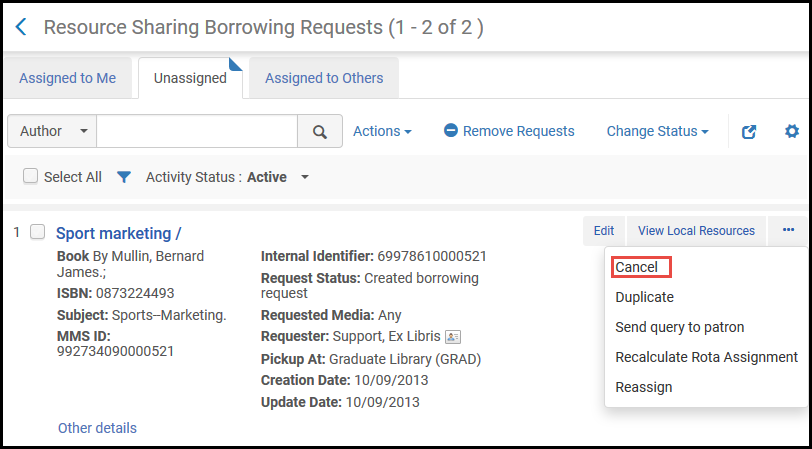 Stornieren einer Aktion in der Aufgabenliste Passive Fernleihbestellungen
Stornieren einer Aktion in der Aufgabenliste Passive Fernleihbestellungen - Die Bestellung kann in Primo storniert werden. Diese Option storniert die Bestellung vollständig.
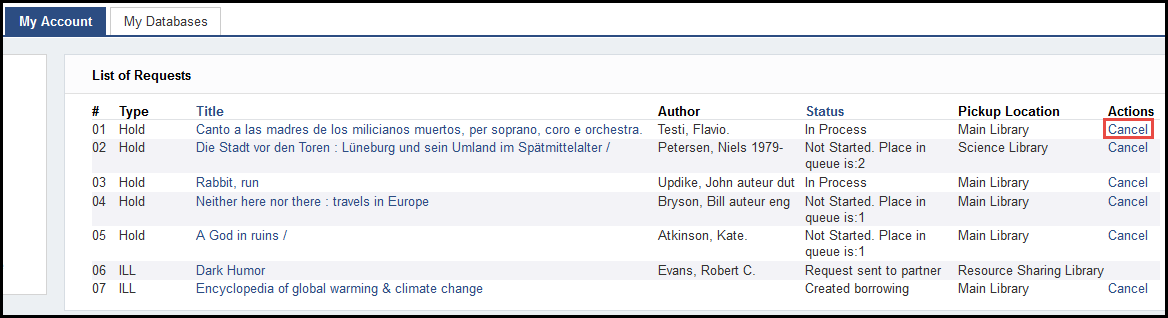 Stornieren einer Aktion in der Primo-Bestellliste
Stornieren einer Aktion in der Primo-Bestellliste - Bearbeiten Sie die Bestellung und klicken Sie auf die Registerkarte Rota. Klicken Sie auf Abbrechen neben einem Partner. Diese Option storniert nur diesen Partner, lässt die Bestellung aber aktiv. Eine Stornierungsnachricht wird an den Partner gesendet, und bei mehreren Partnern wird der nächste Partner im Rota aktiviert.
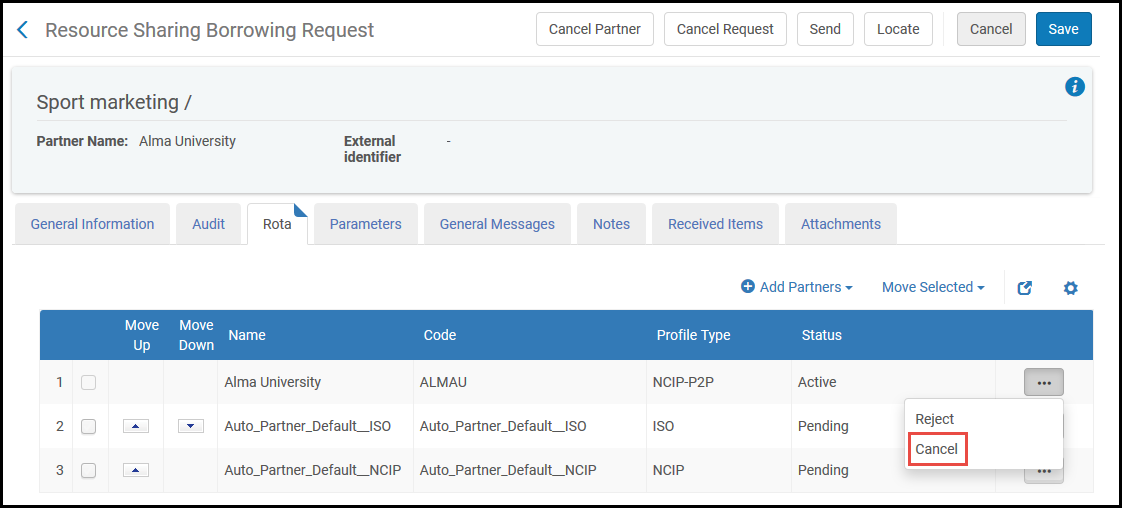 Stornieren der Aktion in der Partnerliste
Stornieren der Aktion in der Partnerliste
Ablehnen einer Fernleihbestellung
Erhalten eines Exemplars einer Fernleihbestellung
- Ein temporärer Titelsatz, der automatisch unterdrückt wird
- Ein temporärer Bestand
- Ein temporäres Exemplar
- Eine Vormerkung, die mit dem temporären Exemplar verknüpft ist
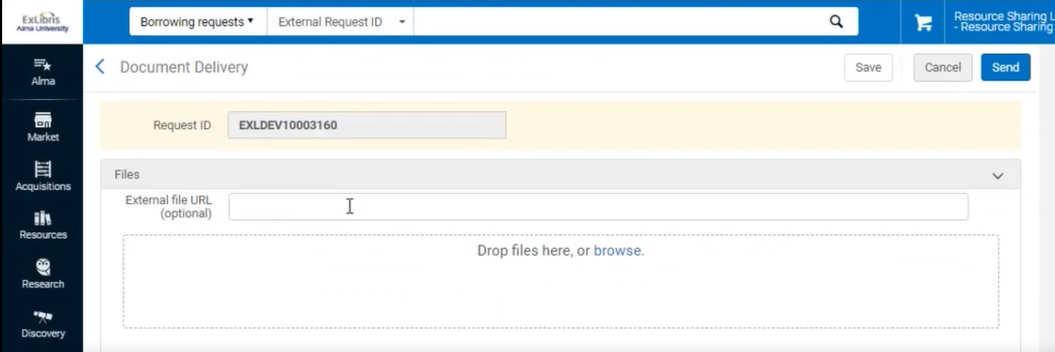

Der Brief Dokumentenlieferung-Benachrichtigung unterstütz auch Login-Optionen sozialer Netzwerke. Für weitere Informationen klicken Sie hier.
Verwalten eines per Fernleihe bestellten Exemplars
Rückgabe eines Fernleihexemplars an den Ausleiher
Empfangen und versenden von Fernleih-Exemplaren
Exemplareingang
- Benutzungsservice-Mitarbeiter (für die Fernleih-Bibliothek)
- Benutzungsservice-Manager (für die Fernleih-Bibliothek)
Physische Exemplare empfangen
- Wählen Sie auf der Seite Eingegangene Exemplare (Benutzung > Fernleihe > Eingegangene Exemplare) ein Format für die eingegangenen Exemplare im Feld Erhaltenes Format aus, das Sie anzeigen möchten (Digital, Physisch oder Physisch nicht zurückzugeben), ganz gleich, welche Methode Sie verwenden, um Fernleih-Materialien zu erhalten.
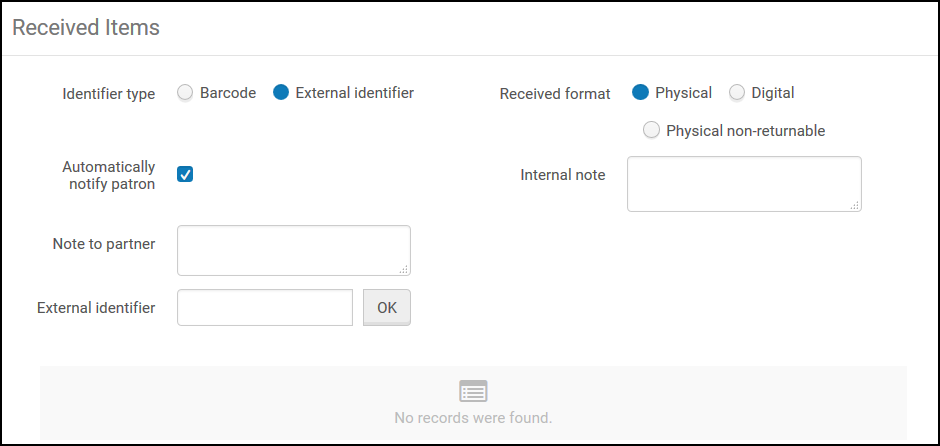 Seite Erhaltene Exemplare
Seite Erhaltene Exemplare - Wählen Sie einen Kennungstyp, nach dem eingegangene Exemplare identifiziert werden solle:
- Strichcode
- Externe Kennung
-
Deaktivieren Sie das Kontrollkästchen Benutzer automatisch benachrichtigen, um das Senden einer Benachrichtigung an den bestellenden Benutzer zurückzuhalten, wenn das Exemplar bei der Fernleihbibliothek eintrifft. Dies kann nützlich sein für Passive Fernleihbestellungen mit dem Format Physisch nicht zurückzugeben, wenn der Empfangsvorgang verwendet wird, um Alma zu benachrichtigen, dass ein Exemplar bereits direkt an den Benutzer geliefert wurde, sodass keine zusätzliche Benachrichtigung Exemplar zur Abholung bereit an den Benutzer erforderlich ist. Standardmäßig ist dieses Kontrollkästchen aktiviert.
- Wenn das Kontrollkästchen Benutzer automatisch benachrichtigen aktiviert ist, wird der Brieftyp Bereitstellungsschreiben für die Benachrichtigung generiert.
- Diese Meldung ist nur für physische Ressourcen relevant.
-
Optional können Sie eine Notiz in einem oder beiden der folgenden Felder hinzufügen: Diese Notiz erscheint im folgenden Format:
<Partnername><Notiz Text>
-
Interne Notiz: Eine Notiz, die nur auf der Seite erscheint, von der sie gesendet wird (das heißt, wenn Sie eine Notiz vom nehmenden Fernleihpartner konfigurieren, erscheint die Notiz nur in der Liste der passiven Fernleihbestellungen. Wenn Sie eine Notiz vom gebenden Fernleihpartner konfigurieren, erscheint die Notiz nur in der Liste der aktiven Fernleihbestellungen). Diese Notizen erscheinen nicht in der Historie und sie werden nur als Notizen verwendet und nicht veröffentlicht (das heißt, sie werden nicht an den Fernleihpartner gesendet). Ein Beispiel einer Notiz wäre das Schreiben eines gebenden Fernleihpartners: Mit diesem nehmenden Fernleihpartner gab es in der Vergangenheit Schwierigkeiten.
- Notiz an Partner: Die Notiz wird an den Partner gesendet. Diese Notiz erscheint in der Registerkarte Notizen sowohl auf Seite des Senders als auch auf Seite des Empfängers der Notiz, sowie in der Registerkarte Historie der Bestellung (z. B. - Nur im Lesesaal).
- Geben Sie einen Strichcode oder eine externe Kennung für die eingegangene Ressource im Feld Strichcode oder Externe Kennung ein und klicken Sie auf OK. Das daraufhin erscheinende Feld entspricht dem Abschnitt Kennungstyp, durchgeführt in Schritt 2.
- Wenn Sie Physisch als Empfangsformat gewählt haben, öffnet sich ein Dialogfeld, wo Sie Eingangsinformationen für das Exemplar konfigurieren können:
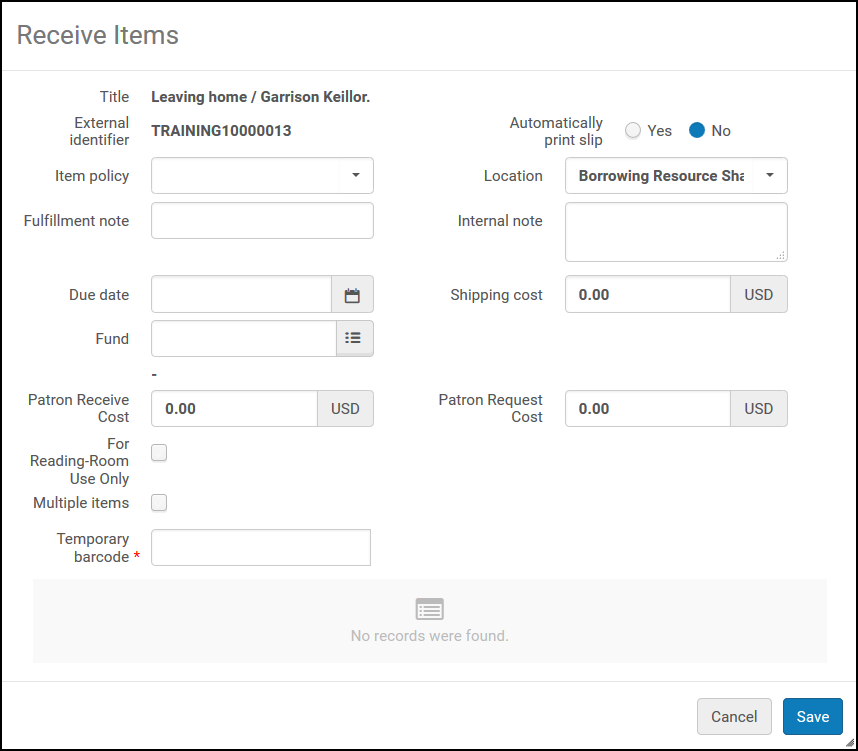 Eingang eines physischen Exemplars - DialogfeldKonfigurieren Sie die Felder in den Dialogfeldern, wie in der folgenden Tabelle beschrieben:
Eingang eines physischen Exemplars - DialogfeldKonfigurieren Sie die Felder in den Dialogfeldern, wie in der folgenden Tabelle beschrieben:Dialogfelder Eingang eines physischen Exemplars Feld Beschreibung Beleg automatisch drucken Wählen Sie Ja, um den Fernleihe-Empfangsbeleg automatisch zu drucken, die Standardoption ist Nein. Die Auswahl wird für die Dauer der Sitzung gespeichert. Wenn auf Ja eingestellt und wenn mehrere Exemplare gescannt werden, wird für jeden Strichcode ein Beleg gedruckt. Für weitere Informationen zur Konfiguration des Briefes siehe Konfiguration von Alma-Briefen. Mehrfache Exemplare Aktivieren Sie das Kontrollkästchen, wenn mehrere Exemplare vom aktiven Fernleihpartner für diese Bestellung erhalten wurden. Temporärer Strichcode Geben Sie den temporären Strichcode des Exemplars ein. Exemplar-Richtlinie Wählen Sie eine Richtlinie für das Exemplar. Für Einzelheiten zu Exemplar-Richtlinien siehe Konfiguration von Exemplar-Richtlinien. Standort Wählen Sie den Standort aus, an dem das Exemplar empfangen wird. Wenn Sie ein Exemplar von einem NCIP-Partner erhalten, wird der Wert dieses Feldes im Feld Standard-Standort auf der Seite Fernleihpartner, in der Registerkarte Parameter festgelegt (siehe NCIP-Parameter).Benutzungs-Notiz Geben Sie bei Bedarf eine Notiz ein. Fälligkeitsdatum Konfigurieren Sie ein Fälligkeitsdatum für das Exemplar. Wenn die Meldung Passive NCIP Fernleihbestellung ein Fälligkeitsdatum enthält, wird das Datum in diesem Feld angezeigt. Bei einem Fälligkeitsdatum, das in der Vergangenheit liegt, oder ein Datum ist, zu dem das Exemplar nicht geliefert werden kann (wenn das Exemplar beispielsweise morgen fällig ist und die Lieferung 3 Tage benötigt), muss das Exemplar entsprechend bearbeitet werden (siehe den Abschnitt Um ein nicht lieferbares Exemplar zu bearbeiten und es für die Lieferung zu aktivieren, in Exemplareingang).Interne Notiz Wie oben in Schritt 4 beschrieben. Notiz an Partner Wie oben in Schritt 4 beschrieben. Versandkosten Die Versandkosten werden in der entsprechenden Richtlinie definiert. Sie kann überschrieben werden, indem der Wert an diesem Punkt geändert wird. Benutzer-Empfangskosten Die Benutzer-Empfangskosten sind die Fernleihe-Empfangsgebühren, die in der entsprechenden Richtlinie definiert sind. Sie kann überschrieben werden, indem der Wert an diesem Punkt geändert wird. Benutzer-Bestellkosten Die Benutzer-Bestellkosten sind die Fernleihe-Bestellgebühren, die in der entsprechenden Richtlinie definiert sind. Sie kann überschrieben werden, indem der Wert an diesem Punkt geändert wird. Nur zur Verwendung im Lesesaal Wählen Sie diese Option aus, um den Zugriff auf einen Lesesaal zu beschränken. Die Werte der Felder Exemplarrichtlinie und Standort werden mit den Werten der Regeln für die Erstellung von temporären Exemplaren für das Exemplar eingegeben (siehe Konfiguration der Regeln für die Erstellung von temporären Exemplaren). Wenn keine Regel konfiguriert wurde, ist das Feld Exemplar-Richtlinie leer und das Feld Standort enthält den aktuellen Standort des Exemplars, basierend auf der Bibliothek und Standardeinstellungen der Institution. - Wenn Sie Digital als Eingangsformat gewählt haben, wird das eingegangene Exemplar unten auf der Seite angezeigt.
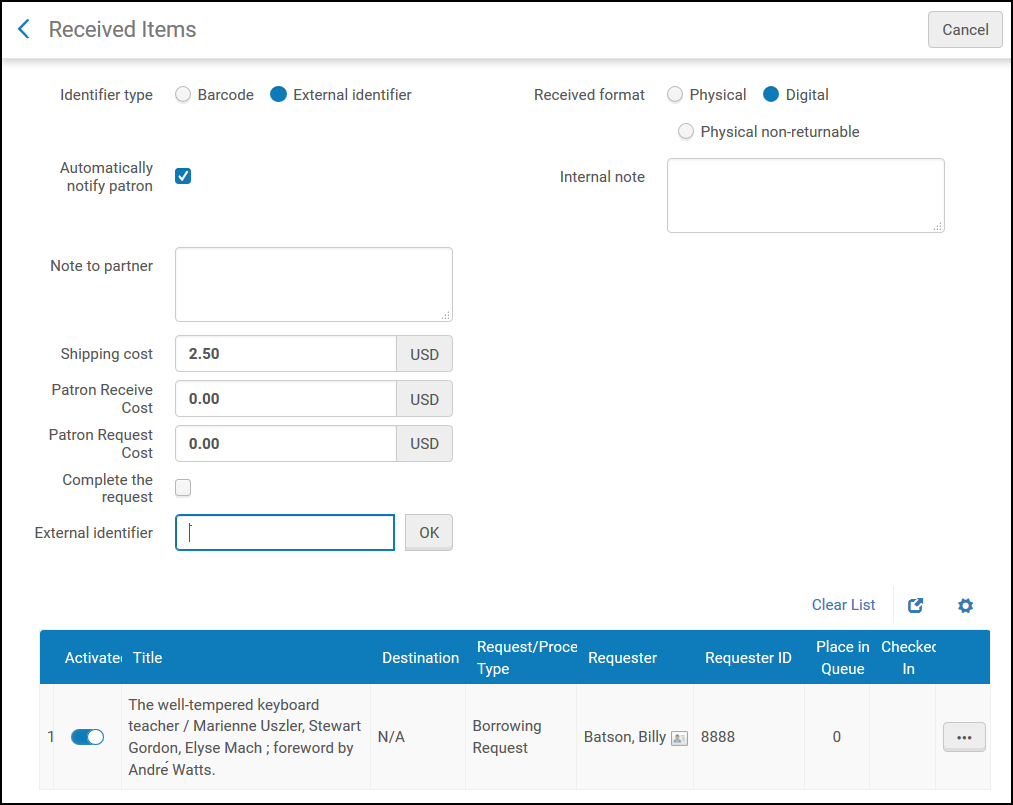 Seite Eingegangene Exemplare – Digitales ExemplarWählen Sie Bestellung abschließen aus, wenn Sie die Bestellung abgeschlossen haben, um sie als geschlossen zu kennzeichnen. Wenn Sie diese Option nicht auswählen, wird der Status der Ressource in der Liste Passive Fernleihbestellungen als Digital von der Bibliothek empfangen aufgeführt.
Seite Eingegangene Exemplare – Digitales ExemplarWählen Sie Bestellung abschließen aus, wenn Sie die Bestellung abgeschlossen haben, um sie als geschlossen zu kennzeichnen. Wenn Sie diese Option nicht auswählen, wird der Status der Ressource in der Liste Passive Fernleihbestellungen als Digital von der Bibliothek empfangen aufgeführt.
- Wenn Sie Physisch als Empfangsformat gewählt haben, öffnet sich ein Dialogfeld, wo Sie Eingangsinformationen für das Exemplar konfigurieren können:
- Bei der Bearbeitung einer Physisch nicht zurückzugebenen Bestellung wird durch die Auswahl von Bestellung abschließen der Status des Exemplars auf Bestellung abgeschlossen geändert, und die Bestellung wird als Geschlossen gekennzeichnet. Wenn Sie Bestellung abschließen nicht auswählen, wird der Bestellstatus auf der Seite Passive Fernleihbestellung als Physisch von der Bibliothek empfangen aufgeführt. Wenn Beleg automatisch drucken auf Ja eingestellt wurde, wird der Brief - Eingangsschein (Code: ReceivingSlipLetter) für physische und physische nicht zurückgebbare Exemplare ausgedruckt. Für Informationen zum Eingangsschein siehe Konfiguration von Alma-Briefen.
Weitere Informationen zu nicht zurückzugebenden Bestellungen erhalten Sie im Video Nicht zurückzugebene passive Fernleihbestellungen (4:26 Min.).
- Wenn der Ausleiher ein ISO oder NCIP Partner ist, wird der Bestellstatus aktualisiert und die Meldung Erhalten gesendet.
- Klicken Sie auf Abbrechen, um zur Seite Eingegangene Exemplare zurückzukehren und das Fälligkeitsdatum zu ändern. Wenn Sie das Fälligkeitsdatum korrigiert haben, wird das Exemplar auf der Seite Passive Fernleihbestellung mit dem Status Physisch von der Bibliothek empfangen angezeigt.
- Klicken Sie auf Ok, um das unzureichende Fälligkeitsdatum zu behalten. Da Exemplar wird auf der Seite Passive Fernleihbestellung mit dem Status Erhalten - nicht zur Ausleiheangezeigt und weist darauf hin, dass das Exemplar bei der Fernleih-Bibliothek eingegangen ist, aber nicht ausgeliehen werden kann.
Digitale Dateien empfangen
Eine aktive Fernleihe-Institution kann eine digitale Bestellung direkt an den Benutzer senden, wenn die Bestellung die E-Mail-Adresse des Benutzers enthielt.
Wenn die gebende und die nehmende Bibliothek Alma-Bibliotheken sind, kann der gebende Fernleihpartner eine direkte E-Mail mit einem Link zur digitalisierten Ressource an den Benutzer auslösen, selbst wenn die E-Mail-Adresse des Benutzers nicht in der Bestellung enthalten war.
Der gebende Fernleihpartner kann eine E-Mail mit der digitalisierten Ressource als Anhang versenden. Der Mitarbeiter auf Seite des nehmenden Fernleihpartners überprüft das digitale Exemplar, sendet es dem Benutzer zu und schließt gleichzeitig die Bestellung. Das Senden der Datei an den Benutzer erfolgt über die Aktion „Datei hochladen“. Diese Aktion lädt die Datei in den Alma-Cloudspeicher hoch und ermöglicht auch das Senden der Datei an den Benutzer. Der ein erhält eine E-Mail mit einem gesicherten Link zur Ressource und muss sich authentifizieren, bevor er Zugriff auf die Ressource erhält. Die Datei bliebt für einen konfigurierbaren Zeitraum (Standard: 30 Tage) im Alma-Speicher.
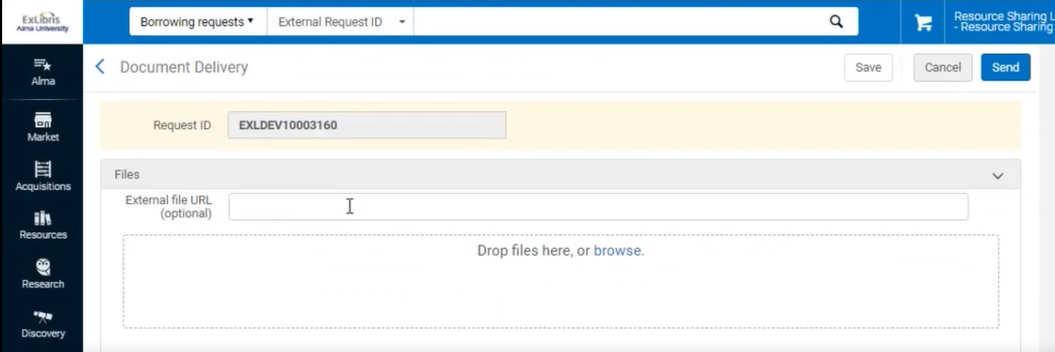
Der Mitarbeiter kann die Datei auch anzeigen und sie mit den Aktionen „Datei anzeigen“ und „Datei an Benutzer senden“ erneut senden.

Weitere Informationen über digitale Dokumentenlieferung von Fernleihbestellungen erhalten Sie im Video Weitere Informationen über die digitale Benutzung von Fernleihbestellungen (18:43 Min.) und Weitere Informationen zu Artikelbestellungen in der Alma-Fernleihe (16:54 Min.)
Exemplare werden versandt
- Benutzungsservice-Mitarbeiter (für die Fernleih-Bibliothek)
- Benutzungsservice-Manager (für die Fernleih-Bibliothek)
- Wenn eine Fernleihbestellung nicht zuvor erstellt wurde, wird die Bestellung erstellt und mit einem Fernleihpartner verknüpft.
- Das Exemplar wird basierend auf den von Ihnen eingerichteten Partnerkonfigurationen auf einen temporären Standort verschoben.
- Das Exemplar wird als Physisch versendet gekennzeichnet und ist in Alma nicht verfügbar.
- Der Versandadresstyp ist obligatorisch für ISO oder NCIP aktivierte Fernleihbibliotheken. Wenn eine ISO / NCIP-Bestellung gesendet wird, enthält sie die Lieferadresse als Adresse, an die die Bestellung gesendet werden soll. Bei digitalem Versand versendet die ausleihende Institution an diese Adresse. Weitere Informationen zum Konfigurieren der Versandadresse finden Sie unter Verwalten der Kontaktinformationen einer Institution/Bibliothek.
- Das System sperrt denn Versand von Exemplaren, die sich in Bearbeitung befinden, z. B. in der Ausleihe, Bereitgestellt oder in der Erwerbung.
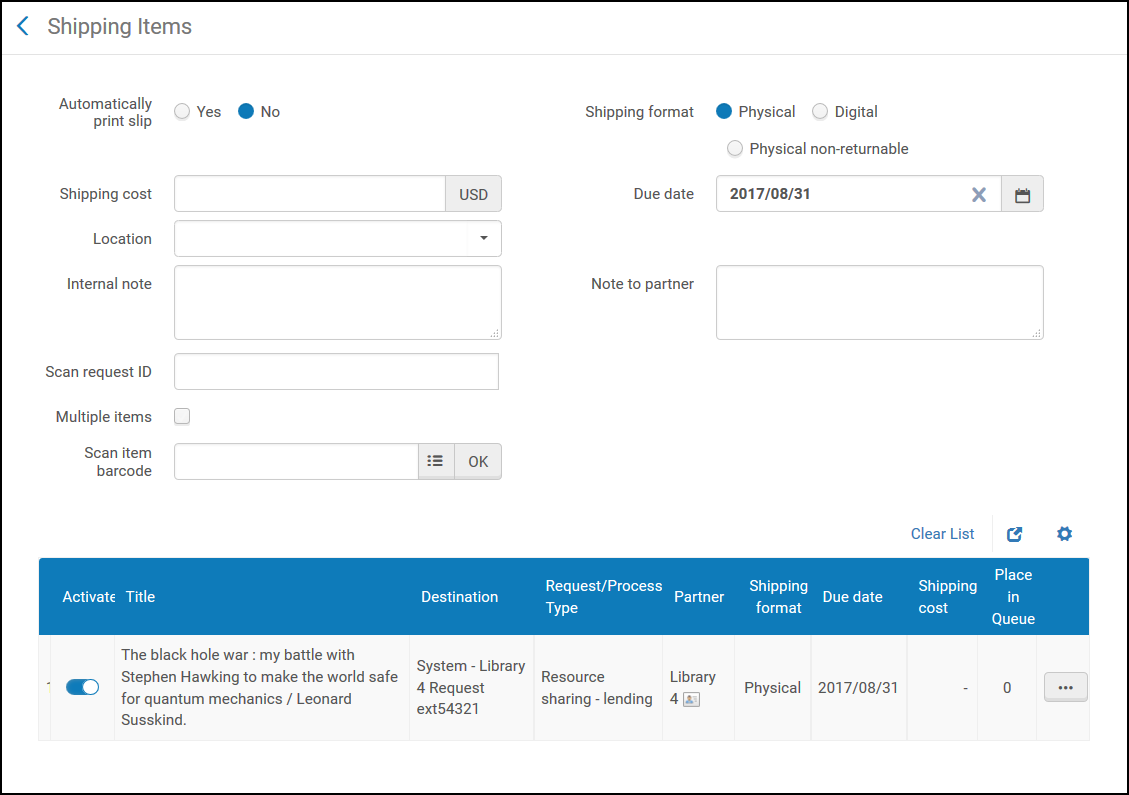
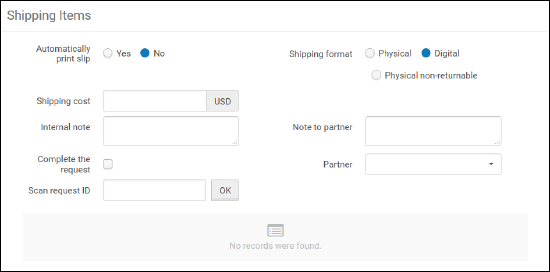
- Klicken Sie auf der Seite Exemplare werden versandt im Feld Beleg automatisch drucken auf Ja (der Standardwert ist Nein). Die in diesem Feld ausgewählte Option bleibt für einen Benutzer während einer einzelnen Sitzung erhalten. Mit dieser Option wird beim Versand eines Exemplars automatisch ein Brief: Fernleihe - Versandschein gesendet. Ein Versand-Druckbeleg wird für das in den Feldern Bestellungs-ID scannen und Exemplar-Strichcode scannen spezifizierte Exemplarversandt. Der Beleg enthält Informationen, die spezifisch für das zu versendende Exemplar sind. Für Informationen zur Konfiguration des Briefes Fernleihe - Versandschein siehe Konfiguration von Alma-Briefen.
Sie können einen Versandschein manuell drucken, indem Sie auf der Seite Aktive Fernleihbestellungen - Aufgabenliste auf den Link Beleg drucken klicken (siehe die Beschreibung Beleg drucken in der Tabelle Aktive Fernleihbestellungen - Aufgabenliste - Links, unter Aktive Fernleihbestellungen verwalten).
- Im Feld Versand-Format wählen Sie das Format aus, in dem die Bestellung versendet wird.
- Geben Sie im Feld Versandkosten die Versandkosten für das Exemplar ein.
- Geben Sie im Feld Fälligkeitsdatum ein Datum ein, zu dem das Exemplar versendet sein muss. Dieses Feld wird nur angezeigt, wenn Versand-Format = Physisch ist.
- Wenn eine aktive Fernleihbestellung versendet wird, spezifizieren Sie im Feld Standort einen temporären Standort für das Exemplar, das versendet wird. Die im Feld Standort angezeigten Optionen sind die Standorte für die Bibliothek (die im Feld Derzeit bei: im gleichbleibenden Menü) angezeigt werden.
Wenn Sie einen Standort spezifizieren und den Strichcode des Exemplars im Feld Exemplar-Strichcode scannen eingeben, wechselt der Status der Bestellung auf Physisch versendet.Dieses Feld wird nur angezeigt, wenn Versand-Format = Physisch ist und es ist nur dann aktiviert, wenn eines der Folgenden zutrifft:
- Sie befinden sich an einer Leihstelle einer Fernleihbibliothek befinden; siehe Auswahl von Bibliothek/Schalter in Das persistente Menü.
- Sie geben die externe ID einer Fernleihbestellung im Feld Bestellungs-ID scannen ein.
- Sie greifen auf die Seite Exemplare versenden unter Verwendung des Links Exemplar versenden auf der Seite Aktive Fernleihe - Aufgabenliste zu.
- Optional können Sie eine Notiz in einem oder beiden der folgenden Felder hinzufügen: Diese Notiz erscheint im folgenden Format:
<Partnername><Notiz Text>
- Interne Notiz: Eine Notiz, die nur auf der Seite erscheint, von der sie gesendet wird (das heißt, wenn Sie eine Notiz vom nehmenden Fernleihpartner konfigurieren, erscheint die Notiz nur in der Liste der passiven Fernleihbestellungen. Wenn Sie eine Notiz vom gebenden Fernleihpartner konfigurieren, erscheint die Notiz nur in der Liste der aktiven Fernleihbestellungen). Diese Notizen erscheinen nicht in der Historie und sie werden nur als Notizen verwendet und nicht veröffentlicht (das heißt, sie werden nicht an den Fernleihpartner gesendet). Ein Beispiel einer Notiz wäre das Schreiben eines gebenden Fernleihpartners: Mit diesem nehmenden Fernleihpartner gab es in der Vergangenheit Schwierigkeiten.
- Notiz an Partner: Die Notiz wird an den Partner gesendet. Diese Notiz erscheint in der Registerkarte Notizen sowohl auf Seite des Senders als auch auf Seite des Empfängers der Notiz, sowie in der Registerkarte Historie der Bestellung (z. B. - Nur im Lesesaal).
- Geben Sie im Feld Exemplar-Strichcode scannen den Strichcode des Exemplars ein. Dieses Feld wird nur angezeigt, wenn Versandformat = Physisch. Wenn Sie eine Bestellung ohne Exemplar versenden, lassen Sie dieses Feld leer.
- Aktivieren Sie das Kontrollkästchen Bestellung abschließen, um den Status des Exemplars auf Bestellung abgeschlossen zu ändern und die Bestellung als Geschlossen zu markieren. Dieses Kontrollkästchen wird nur angezeigt, wenn Versand-Format = Digital oder Physisch - nicht zurückzugeben zutrifft.
- Geben Sie im Feld Bestellungs-ID scannen die externe Identifikationsnummer des Exemplars ein
- Klicken Sie auf OK neben einem der Felder Exemplar-Strichcode scannen oder Bestellungs-ID scannen. Das Exemplar wird gefunden und im unteren Bereich der Seite angezeigt.
Wiederholen Sie Schritt 7 und Schritt 9 für alle Exemplare, die Sie versenden möchten. Die Exemplare werden in der Tabelle unten auf der Seite angezeigt, und die konfigurierten Versandkosten und das Fälligkeitsdatum werden auf jedes Exemplar angewendet.Wenn ein Exemplar zweimal eingescannt wird, wird es zur Liste hinzugefügt, wo Daten vom ursprünglichen Versand angezeigt, aber keine Aktion vorgenommen wird. Dies dient zur Vermeidung von Fehlern, wenn ein Exemplar zum Versand zweimal eingescannt wird.
Eingang oder Versand mehrerer Exemplare für eine einzelne Bestellung
Passive Fernleihbestellungen
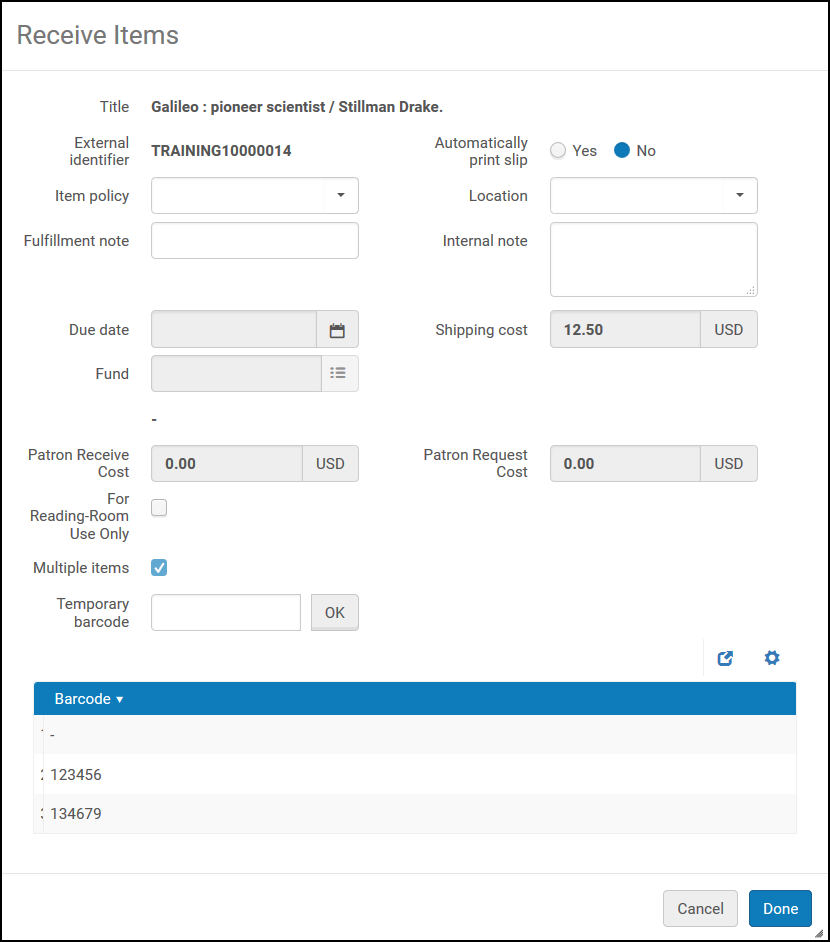
- Keine Strichcodes sind leer
- Es werden keine Strichcodes dupliziert
- Keine Strichcodes werden bereits benutzt (im Bestand)
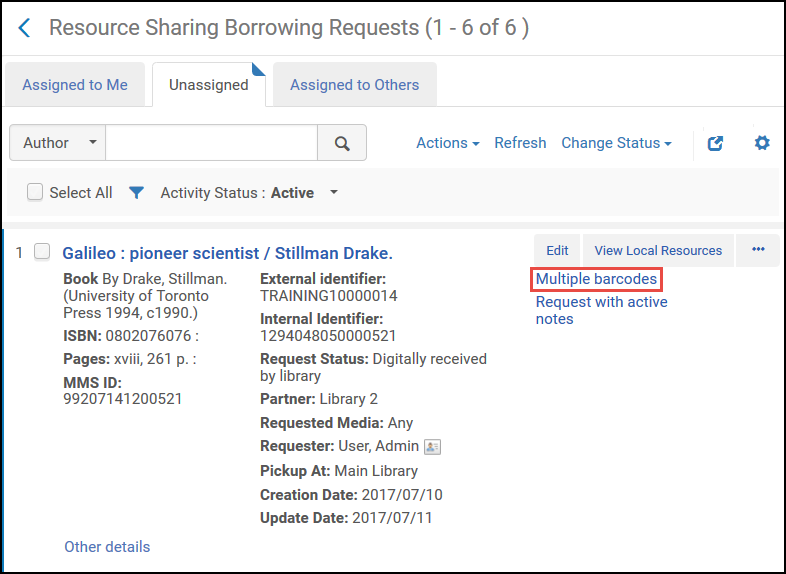
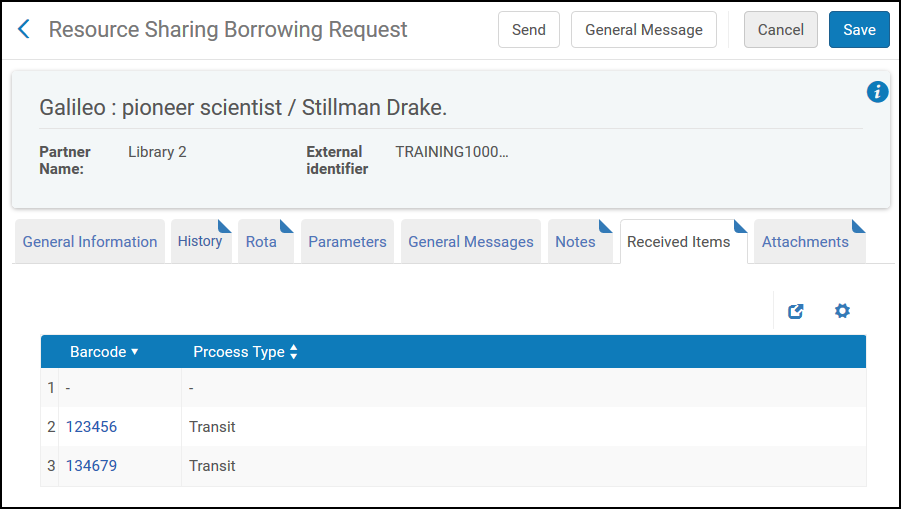
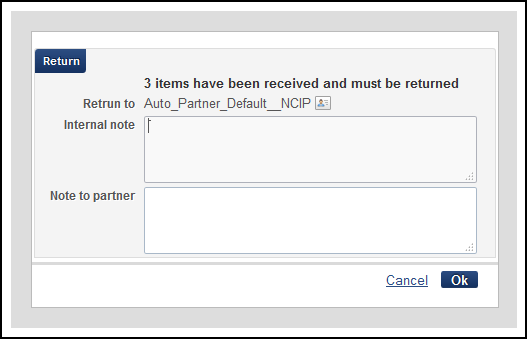
- Geben Sie auf der Seite Erhaltene Exemplare (Benutzung > Fernleihe > Exemplareingang) die externe Kennung ein und klicken Sie auf OK. Ein Popup erscheint und zeigt an, dass die Bestellung bereits erhalten wurde.
- Klicken Sie auf Bestätigen. Ein Popup erscheint zur Eingabe des Strichcodes. Geben Sie die Strichcodes nacheinander ein und klicken Sie nach jedem auf OK. (Siehe Eingang mehrerer Exemplare oben.)
Wenn Sie nach dem ursprünglichen Erhalt zum Popup gelangen, sind die Kontrollkästchen Mehrere Exemplare, Fälligkeitsdatum und Kosten schreibgeschützt. Sie entnehmen ihre Werte aus dem ursprünglichen Erhalt.
- Klicken Sie auf Fertig, wenn Sie alle Strichcodes eingegeben haben.
- Der Status der Bestellung wechselt auf Ausleihe an Benutzer, wenn eines der Exemplare ausgeliehen wird.
- Das Stornieren einer Vormerkungstorniert nur die spezifische Vormerkung. Die passive Parent-Fernleihbestellung wird nur storniert, wenn alle Exemplare storniert werden.
- Verlängerungs- und Rückruf-Nachrichten, die vom aktiven Fernleihpartner erhalten werden, ändern alle Ausleihen in der Parent-Bestellung.
- Für die Ausleihe gilt nur eine Verlängerungsgebühr.
- In Primo wird nur ein Exemplar für die Bestellung in der Liste der Bestellungen in der Registerkarte Mein Konto angezeigt.
Aktive Fernleihbestellungen
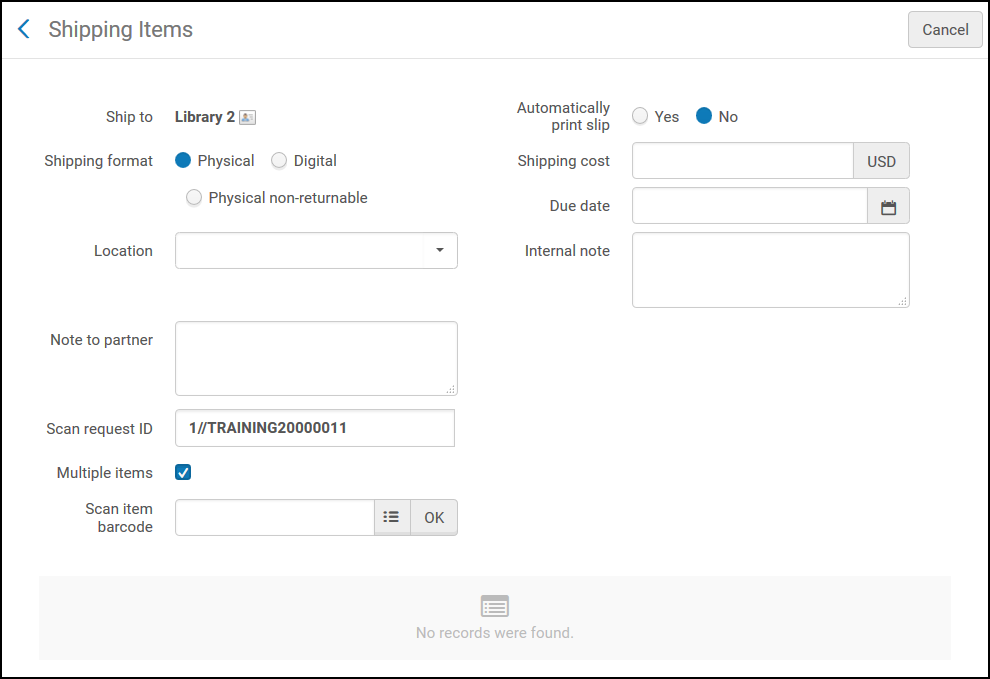
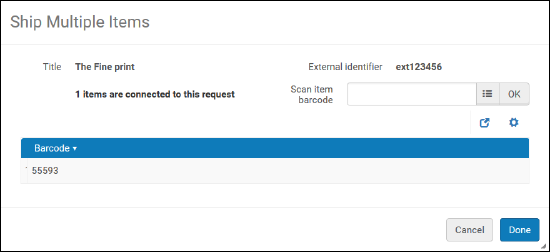

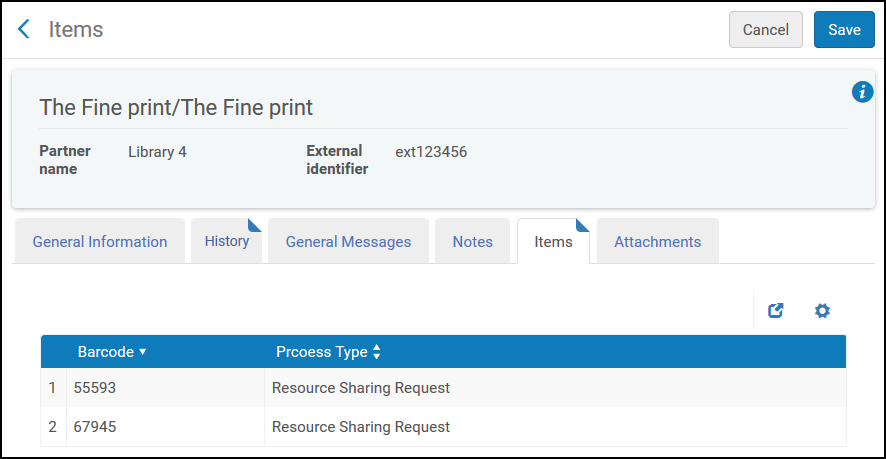
Direkte aktive Fernleihe
Aktive Fernleihe - Arbeitsablauf
Erstellen einer aktiven Fernleihbestellung
-
Erstellen Sie eine aktive Fernleihbestellung manuell - Fügen Sie eine Fernleihbestellung hinzu, entweder manuell (siehe Aktive Fernleih-Aufgabe manuell hinzufügen) oder über eine Suche (siehe Aktive Fernleih-Aufgabe von einer Suche hinzufügen).
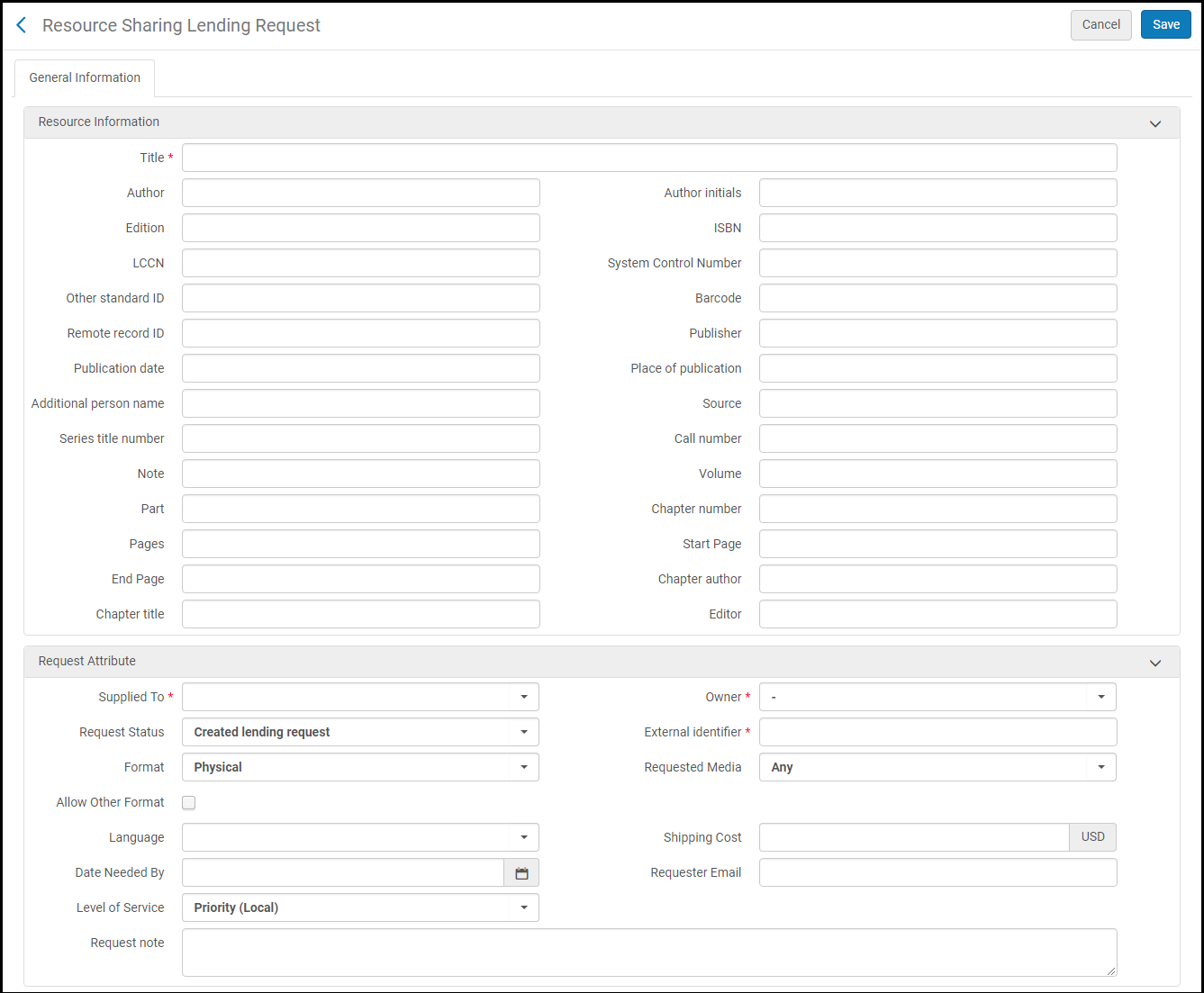 Manuelle aktive Fernleihbestellung
Manuelle aktive Fernleihbestellung - Aktive Fernleihbestellung automatisch erstellen - aus einem ISO, NCIP Peer to Peer oder einer SLNP-Nachricht.
- Die Bestellung kann zum Zeitpunkt der Lieferung erstellt werden, wenn das Exemplar gescannt wird.

